
Diese Software hält Ihre Treiber am Laufen und schützt Sie so vor gängigen Computerfehlern und Hardwarefehlern. Überprüfen Sie jetzt alle Ihre Treiber in 3 einfachen Schritten:
- DriverFix herunterladen (verifizierte Download-Datei).
- Klicken Scan starten um alle problematischen Treiber zu finden.
- Klicken Treiber aktualisieren um neue Versionen zu erhalten und Systemstörungen zu vermeiden.
- DriverFix wurde heruntergeladen von 0 Leser in diesem Monat.
Es gibt viele großartige PC-Spiele, aber manchmal möchten Sie einfach nur einen Titel spielen, der nur auf Android verfügbar ist.
Dies mag auf den ersten Blick wie eine entmutigende Aufgabe erscheinen, Sie können Android-Spiele jedoch schnell und einfach auf dem PC mit Hilfe eines Android-Emulator.
Also, wenn du willst Spielen Sie Lineage 2 Revolution auf Ihrem Windows 10-PC, hier sind Sie richtig.
Befolgen Sie die unten aufgeführten Anweisungen und Sie können Lineage 2 Revolution im Handumdrehen auf Ihrem Computer ausführen.
Leider gibt es noch keine Lineage 2 Revolution PC-Version, daher können Sie es nur auf Ihrem Computer spielen.
Aber keine Sorge, nach Abschluss der Installation können Sie es ohne PC-Lag spielen! Außerdem erhalten Sie nach der Installation spezifische PC-Steuerungen von Lineage 2 Revolution, um das Spiel zu genießen.
So spielen Sie Lineage 2 Revolution auf dem PC
- Fahre fort und BlueStacks herunterladen durch dieses kostenlose Spiel. Klicke auf BlueStacks auf PC herunterladen
- Auf der nächsten Seite musst du erneut auf Download klicken, um den BlueStacks-Emulator für deinen Windows-PC herunterzuladen.
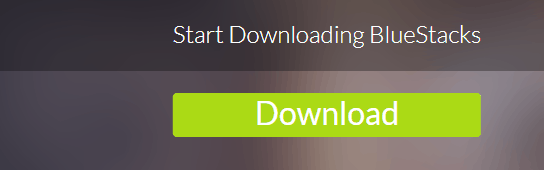
- Als nächstes sehen Sie, dass die .exe-Datei für BlueStacks-Installer heruntergeladen wird. Wenn es fertig ist, klicken Sie darauf und führen Sie es aus.
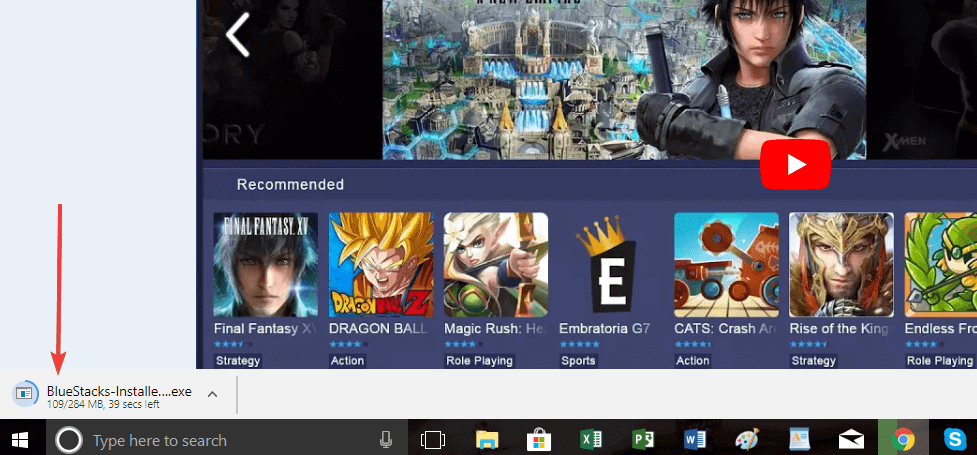
- Wenn Sie das Popup-Fenster „Möchten Sie diese Datei ausführen?“ erhalten, ignorieren Sie es einfach. BlueStacks ist absolut sicher und schadet deinem PC nicht. Fahren Sie fort und klicken Sie auf Ausführen.
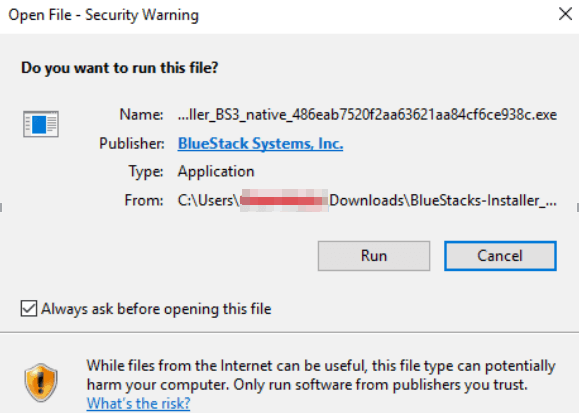
- Machen Sie dasselbe für den nächsten Schritt, wenn Sie die Meldung „Möchten Sie zulassen, dass diese App auf Ihrem Gerät ausgeführt wird?“ erhalten. Klicken Sie auf Ja.
- Jetzt bist du fast da. Fahren Sie fort und klicken Sie auf Installieren, um mit der Installation von BlueStacks auf Ihrem PC zu beginnen.
- Warten Sie, bis der Installationsvorgang abgeschlossen ist. Wie von BlueStacks vorgeschlagen, möchten Sie möglicherweise Ihr Antivirenprogramm vorübergehend deaktivieren. Keine Sorge, es werden keine Viren eindringen. Wenn es fertig ist, klicken Sie auf Fertig stellen.
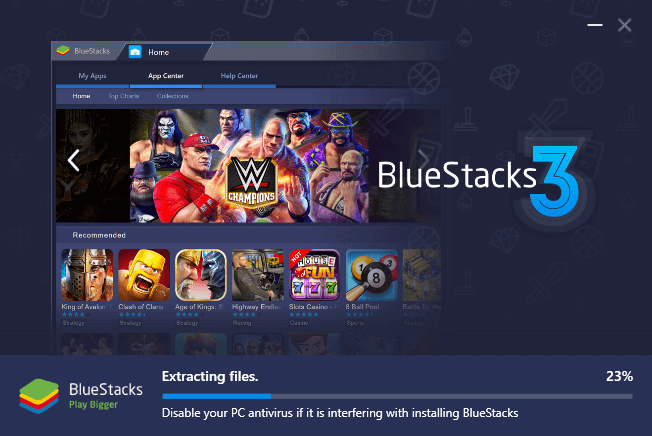
- Jetzt müssen Sie einige Minuten im Schritt „Starten des Motors“ des Prozesses warten. Dies ist erforderlich, damit der Android-Emulator Ihre PC-Leistung beurteilen und entsprechend arbeiten kann.
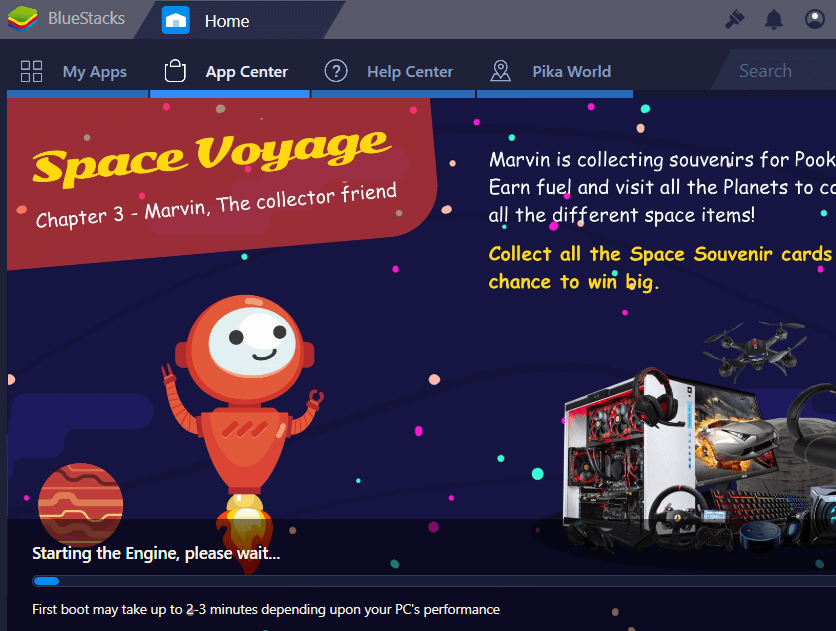
- Als nächstes müssen Sie sich mit Ihrem Google-Konto anmelden. Dies mag ärgerlich erscheinen, ist aber tatsächlich ein Zeichen dafür, dass BlueStacks eine professionelle Beziehung zu Google hat und somit jedes Android-Spiel oder jede Android-App auf Ihren PC herunterladen kann. Wenn Sie bereits mit einem Google-Konto angemeldet sind, verwenden Sie dieses.
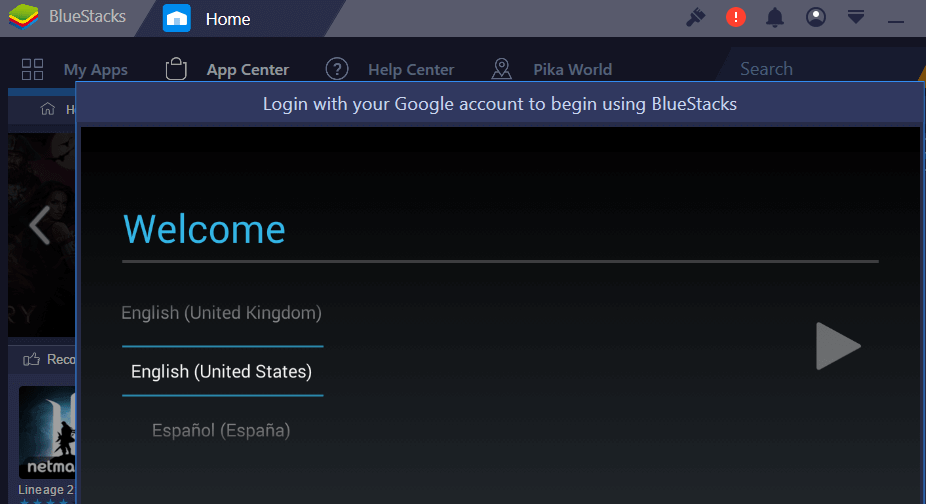
- Der letzte Schritt besteht nun darin, sicherzustellen, dass auf Ihrem PC alles reibungslos läuft. Fahren Sie fort und installieren Sie Lineage 2 Revolution. Das Spiel wird in einem ähnlichen Fenster wie dem folgenden angezeigt:
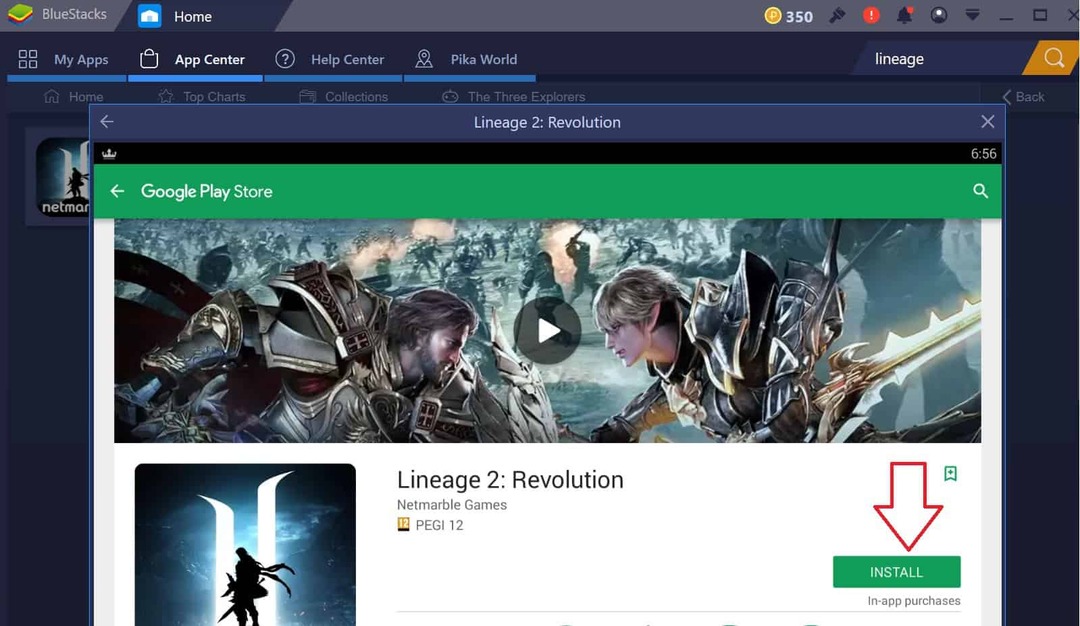
Wie Sie sehen, stammt das Spiel aus dem Google Play Store selbst und ist ebenfalls kostenlos. Installieren Sie es und prüfen Sie, ob es auf Bluestacks ausgeführt wird. Danach können Sie jedes beliebige Android-Spiel herunterladen.
Wir haben das Spiel selbst getestet und können bestätigen, dass das PC-Gameplay von Lineage 2 Revolution tatsächlich beeindruckend ist, mit schöner, flüssiger PC-Grafik.
Bonus – Wenn Sie das erste Spiel installieren, das Sie sehen, erhalten Sie auch einige Sonderpunkte. Sie können sie dann gegen Gaming-Mäuse, Premium-Abonnements usw. einlösen.
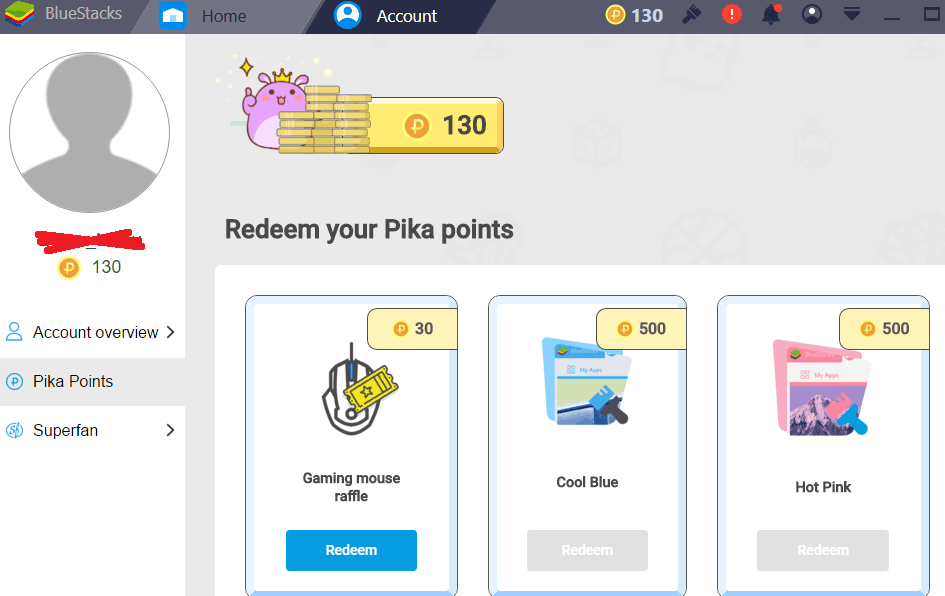
Nun gut, Sie sollten nun die PC-Version von Lineage 2 Revolution problemlos auf Ihrem Windows-PC ausführen können. Unserer Meinung nach ist BlueStacks der beste PC-Simulator für Lineage 2 Revolution, also benutze ihn ohne zu zögern.
UPDATE: BlueStacks 4 ist ab 2019 verfügbar.
Die PC-Anforderungen für den Emulator sind ziemlich einfach – 3 GB RAM, 5 GB Festplattenspeicher, Windows 7 / Windows 8 / Windows 10 und DirectX 9.0c oder höher installiert. Außerdem benötigen Sie einen Dual-Core Intel- oder AMD-Prozessor und für die Grafik: OpenGL 2.0-Unterstützung.
VERWANDTE GESCHICHTEN ZUM ANSEHEN:
- 8 der besten PC-Offline-Spiele für 2019
- 5 beste Software zum Anzeigen von FPS in Windows-Spielen
- Die 8 besten Panzerspiele für Windows 10


